Pr2022 中文破解版(附破解教程)
软件别名:Pr2022中文破解版
更新时间:2022-03-19
授权方式:破解版
安装方式:安装包
支持语言:中文
下载方式:百度网盘(百度云)
文件分类:系统应用
应用大小:1.6GB
激活方式:破解补丁
用户评级:
应用平台:WinAll
文件类型:视频处理
版本:32/64位
类似 Premiere 的软件有哪些
- 07-14Premiere Pro
- 05-23Premiere Rush
- 01-13premiere pro
- 10-28Premiere Pro
- 11-16Premiere Pro
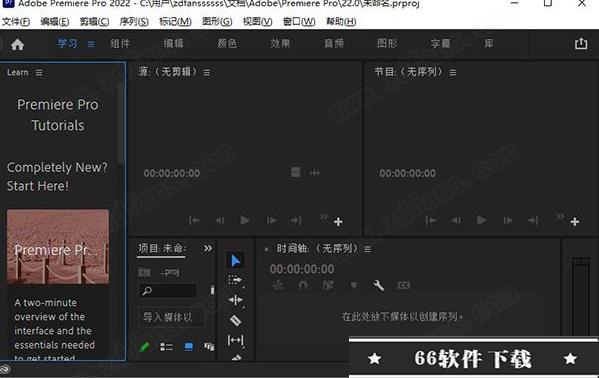
Pr2022是一款全球顶级的视频处理程序,它的全称为Adobe Premiere Pro 2022,同时也是世界知名软件程序“Adobe”研发推出,其在业内可以说极具人气,不管是专业的视频创作人员还是视频业余拍摄爱好者都可以利用它来进行视频后期处理。最为关键的的还是软件的兼容性绝对是超乎你想象的,它几乎可以直接编辑处理任何格式的视频原片;无论是从最开始的拍摄阶段到最后的片尾字幕添加,又或者是在两个镜头之间来回切换编辑等等你都可以巧妙的运用软件的使用技巧来实现你想要的最佳视觉效果!最为关键的还是无论是视频短片,还是电影级别质感的长视频制作都可以在一个平台窗口中完成,比如视频颜色分级、调整声音、编辑音轨、添加各种视频特效、添加滤镜等等!此外,当你需要进行视频裁剪时便可利用其内置的修剪工具在时间线上进行操作,这不仅直观还可以将细节之处进行完美掌控;尤其是借助软件直观的编辑流程,你可以轻松创建和编辑多镜头序列,使其可以在你的创意范围内进行随心所欲的创作!而全新的2022版本更是在原来的基础加入一系列新增功能,比如全新的统一文本引擎,现在可以更加轻松且快速的进行多语种字幕添加;还对处理多边形和圆角形状工具进行了优化和改良;并且新版本在加入了目前业内领先的GPU加速技术,可以对视频特效、渐变擦除、粗糙边缘等工作流进行简化加速,非常实用!而本次为大家带来的便是Pr2022中文破解版,下面有非常详细的安装教程(附破解教程),希望可以帮助到你!
安装教程(附破解教程)
(温馨提示:安装程序由“vposy”重新制作,属于直装版,集成破解补丁,安装完成即可免费使用,非常方便)1.在本作下载好数据包后进行解压得到安装程序“Set-up.exe”,鼠标双击运行
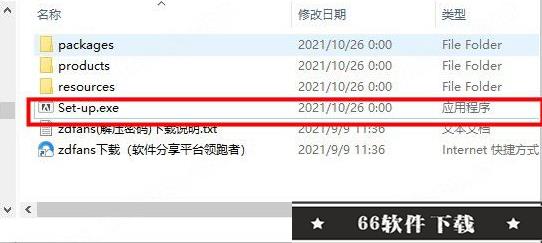
2.进入安装向导选择“简体中文”,再选择安装位置;建议不要安装到系统盘

3.程序正在安装,请耐心等待片刻
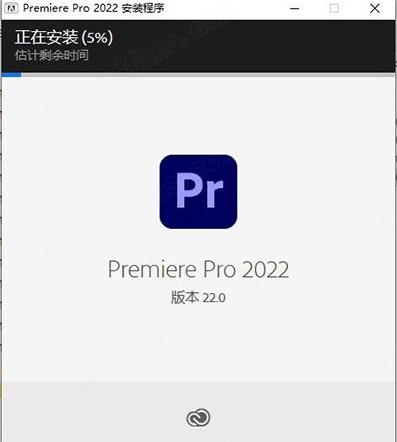
4.当安装完成后,点击“关闭”即可推出安装向导
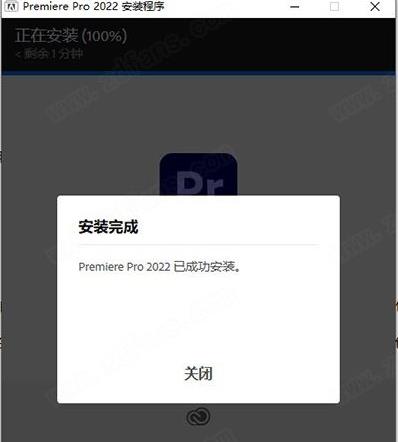
5.最后运行软件即可开始免费使用,无需再次破解
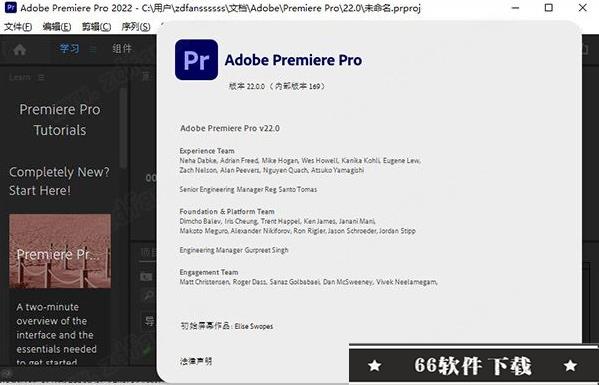
使用教程
一、开始之前1.收集素材和其他媒体文件:支持多种文件格式。请查看我们支持的文件格式列表,以了解您的文件是否可以导入软件。将文件保存在计算机或专用存储驱动器中(推荐做法)。
2.检查您的系统要求:如果您的计算机满足这些系统要求,请继续并安装程序。如果不完全支持您的显卡,则启动应用时将标记此问题。检查并更新您的驱动程序,以更好地利用Pr2022
。
二、开始编辑
在计算机中准备好素材后,打开软件并开始编辑。
1.启动新项目或打开现有项目
要启动新项目,请单击“新建项目”(Windows:Ctrl+Alt+N,macOS:Opt+Cmd+N)。
要打开现有项目,请单击“打开项目”(Windows:Ctrl+O、macOS:Cmd+O)。
如果您已使用软件用于捕获和编辑视频的移动应用)启用了某个项目,则可直接在软件中打开该项目以进行进一步的编辑。单击“打开=ush 项目”。
如果您与其他人合作,则可能需要创建新的团队项目。单击“新建团队项目”。
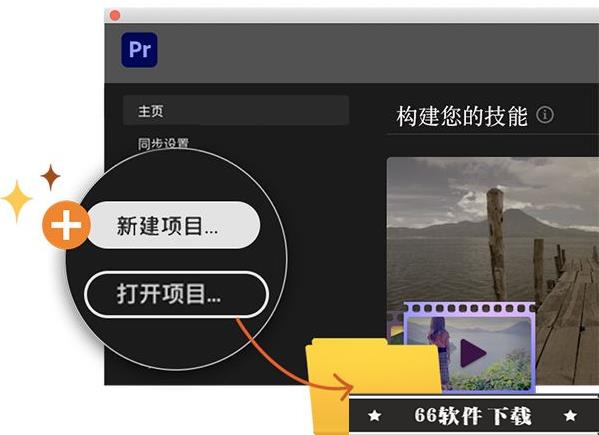
2.导入视频和音频
导入视频素材和其他媒体文件。
要导入文件,您可以:
使用媒体浏览器(Windows:Ctrl+Alt+I,macOS:Opt+Cmd+I)。
使用动态链接引入来自 After Effects、Photoshop 或 Illustrator 的资源。

3.组合和优化序列
要在源监视器中打开某个剪辑,请在时间轴面板中双击该剪辑。在将剪辑添加到序列之前,可以使用源监视器查看剪辑、设置编辑点及标记帧。通过操作时间轴面板中的剪辑来优化序列。
通过从项目面板拖动剪辑至时间轴中,或通过在时间轴中使用“插入”(逗号键)或覆盖按钮(句号键),添加剪辑至序列。
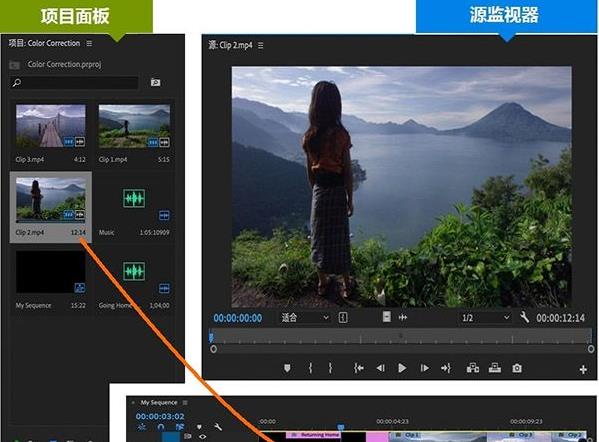
4.添加字幕
要开始使用字幕,您可以从Pr2022
中选择现有的动态图形模板。您还可以使用节目监视器中的文字工具直接在视频中创建字幕。使用键盘快捷键(Windows:Ctrl+T,macOS:Cmd+T)创建新的文本图层。
键入字幕,然后调整其外观。将字幕另存为动态图形模板,以便重复利用和共享。
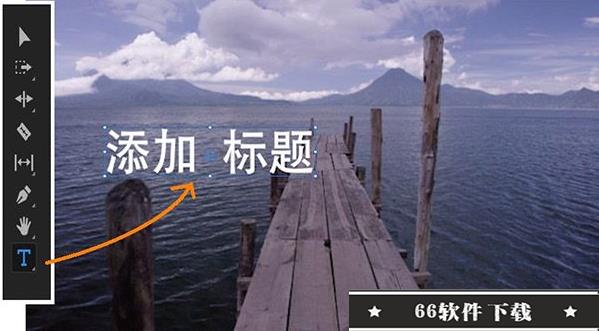
5.添加过渡和效果
为剪辑之间添加过渡,以顺畅地从一个剪辑过渡到另一个剪辑。效果控件面板包含大量过渡和效果列表,以供您选用。
可直接向时间轴面板中的剪辑添加效果或过渡,也可通过从效果面板向剪辑拖动添加效果或过渡。使用效果控件面板调整效果、持续时
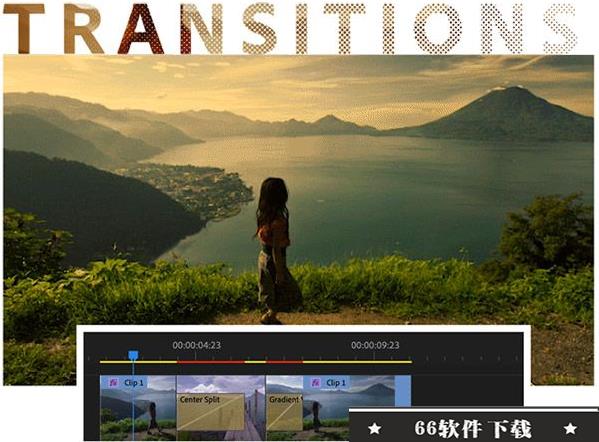
6.编辑颜色
Pr2022中提供了多个颜色编辑选项。您可以:
应用外观(颜色预设)并进行调整。
使用 RGB 曲线和色相饱和度曲线优化外观。
跨剪辑比较和匹配颜色。
使用色轮调整阴影、中间调和高光。
应用 LUT 并对光线进行技术校正等等。
可以首先从外观开始尝试。选择时间轴中的某个剪辑,然后从 Lumetri 颜色面板的 Creative 部分中选择一个外观。调整“强度”和“调整”滑块以微调预设。

7.混合音频
应用程序内部提供了完整的音频编辑解决方案。部分常见的音频编辑操作,包括“将音频与视频同步”或“减少背景噪音”。您也可以选择在 Audition 中编辑音频,以使用高级音频混合功能。

8.更改持续时间和速度
可以设置视频或音频剪辑的持续时间,让它们通过加速或降速的方式填充持续时间。
您可以使用以下选项以更改剪辑的速度和持续时间:
“速度/持续时间”命令(Windows:Ctrl + R,macOS:Cmd + R)
比率拉伸工具(Windows:R,macOS:R)
时间重映射功能

9.导出
提供使用所选媒介格式的经编辑序列。使用 Adobe Media Encoder,您可自定义能够满足观众需求的导出设置。
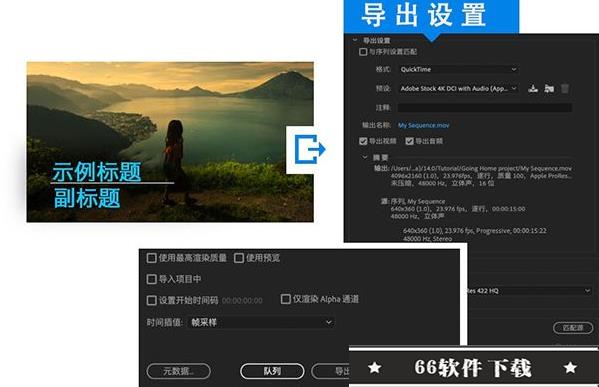
新增功能
一、统一版本号在此版本中,Adobe视频和音频应用程序都将使用版本号 22.0。主要版本提供了 Adobe 应用程序间的向前和向后互操作性(用于动态链接等功能),以便使用任何 22. x 版本的用户都可以使用其他 22. x 版。一致的版本号将会简化更新和协作。
二、“语音到文本”的改进
1.从转录到最终导出,Premiere pro 2022中的“语音到文本”是行业内唯一用于创建和自定义字幕的完全集成且自动化的工作流程。此版本中“语音到文本”的改进包括:
“语音到文本”的改进是基于行业内唯一用于添加和自定义字幕的完全集成且自动化的工作流程:
提高了流行文化术语的转录准确性,并改进了日期和数字的格式。
将字幕仅导出为 sidecar 文件的新选项。
2.为什么使用语音到文本?
(1)为所有视频添加字幕。
字幕使视频更易于访问并能提高观众参与度,但工作流程复杂且耗时。凭借语音到文本功能,使字幕视频成为新标准。
(2)自动化。集成融合。 而且充满创意。
凭借语音到文本功能,不但可以自动转录和添加字幕,同时还能对结果进行完全的创意操控,这包括“基本图形”面板的所有设计功能。
(3)令人印象深刻的 13 种语言的准确率。
语音到文本功能可供世界各地的用户使用,可提供准确的结果并使您能够吸引到目标受众,无论其身在何处。
(4)内置。
语音到文本功能包含在您的订阅中,无需额外费用,因此您能够轻松高效地提升视频的价值。
3.几分钟内完成语音到文本转录
(1)自动转录您的视频。
当您的编辑进入收尾阶段,可使用语音到文本功能创建序列转录。
(2)生成字幕。
凭借 Adobe Sensei 机器学习的强大功能,将您的字幕添加到时间轴,以匹配口语对话的节奏。
(3)设置字幕样式。
使用基本图形面板中的设计工具在视频上设置字幕样式并进行定位。
4.自动转录您的视频
音频分析:使用“基本声音”面板选择标记为对话的音频剪辑以进行转录,或从特定音轨中选择音频并转录。
语言:选择视频中的语言。有关更多信息,请参阅支持的语言。
仅点到点转录:如果您已标记入点和出点,则可指定Pr2022转录该范围内的音频。
将输出与现有转录合并:在特定入点和出点之间进行转录时,您可以将自动转录插入到现有转录中。选择此选项可在现有转录和新转录之间建立连续性。
在有多个说话者时选择启用识别:如果您的序列或视频中有多个说话者,请选择此选项。
三、简化序列
创建当前序列的空白副本,以便与其他编辑人员共享、存档或导出为 EDL、XML 或 AAF。当时间轴杂乱时,简化序列可让您删除空轨道、禁用具有特定标签的剪辑、删除标记或其他用户指定的元素。
四、H.264 和 HEVC 的色彩管理
适用于 H.264 和 HEVC 格式的全新色彩管理,会在导入这些格式(包括 10 位和 HDR 文件)时解释正确的色彩空间。对于导出,会在输出文件中包含正确的色彩空间元数据,从而确保色彩能够在目标平台上正确显示。创建新序列时,您可以选择“匹配源”或应用要使用的色彩空间,具体取决于您的工作媒体。
五、改进了 10 位 HEVC 的回放
1.全新的适用于 10 位 4:2:2 HEVC 文件的硬件加速解码可为支持的硬件(包括 M1 Mac 和 Windows Intel)提供回放改进和更加流畅的编辑。
2.硬件加速编码
Intel® 快速视频同步技术是 Intel® 公司推出的一项技术,它利用 Intel® 图形技术的专用媒体处理功能来快速解码/编码,从而使处理器能够完成其他任务并提高性能。目前,这只支持编码 h.264 和 HEVC (h.265) 编解码器。只有在使用支持 Intel® 快速视频同步技术的 Intel® CPU 时,此功能才可用。启用/禁用硬件编码取决于所使用的 Intel® CPU 类型。如果使用的 CPU 不受支持,或者在 BIOS 中禁用了 Intel® 快速视频同步技术,则该选项可能不可用。要启用此选项,请从导出设置下的格式下拉列表中选择 H.264/HEVC。然后在视频选项卡下,转到编码设置并将性能设置为硬件编码。如果将其设置为软件编码,则会禁用硬件编码,而且Pr2022将不会使用 Intel® 快速视频同步技术来对媒体进行编码(这可能会增加渲染时间)。
3.支持的编解码器平台
编码:H.264/AVC、HEVC 4:2:0,最高 4096x4096。借助第 10 代及更高版本的 Intel® 酷睿™处理器,HEVC 编解码器支持的分辨率可高达 8192x8192。
解码:H.264/AVC、HEVC 4:2:0,最高 4096x4096(某些 8K HEVC 内容可在第 7 代及更高版本的 Intel® 酷睿™处理器上处理)
六、彩色矢量示波器
全新彩色矢量示波器为图像中的颜色分量提供了更丰富的呈现。这样可以更轻松地查看应用校色调整时颜色的变化情况。
双击全新的矢量示波器以将其放大 2 倍,便于对白平衡或皮肤色调等进行精确调整。
七、改进的直方图
改进后的直方图显示更明亮、更清晰,可以更准确地分析颜色分布。与其他 Lumetri 范围一样,直方图支持 SDR 和 HDR 内容。
八、Lumetri 曲线优化
借助更宽广的矩形窗口和亮度及 RGB 曲线上更易选择的调整点,Lumetri 曲线优化可使调整更加高效。
1.RBG 曲线
使用 Lumetri 颜色面板中提供的 RGB 曲线。
使用效果控件面板中提供的 RGB 曲线效果。
2.使用控制点调整亮度和色调范围
以下提供了一些处理控制点的方法:
(1)高光和阴影
要添加高光,请将控制点拖放到线条的右上角区域。要添加阴影,请将控制点拖放到左下角区域。
(2)RGB 颜色
有选择地调整 RGB 通道的色调值。要调整不同的色调区域,请直接向曲线添加控制点。
(3)对比度
要使色调区域变亮或变暗,请向上或向下拖动控制点。要增大或减小对比度,请向左或向右拖动控制点。
(4)键盘快捷键
要删除控制点,请按住 Ctrl (Windows) 或 Cmd (macOS) 并单击控制点。
3.色相饱和度曲线
色相与饱和度 - 选择色相范围并调整其饱和度水平。
色相与色相 - 选择色相范围并将其更改至另一色相。
色相与亮度 - 选择色相范围并调整亮度。
亮度与饱和度 - 选择亮度范围并调整其饱和度。
饱和度与饱和度 - 选择饱和度范围并提高或降低其饱和度。
4.处理色相饱和度曲线调整的方式
(1)如果之前应用的效果影响颜色,则会对更改后的颜色进行取样。
(2)对颜色进行采样时,不会考虑在当前 Lumetri 效果之后应用的效果。
(3)Lumetri 面板中各个流程的先后顺序。在向色相饱和度曲线进纸之前处理基本、创意和 RGB 曲线。
(4)对颜色进行采样时,不会考虑在曲线之后应用的各个 Lumetri 部分(色轮、HSL Secondary、晕影)。
(5)并行处理色相饱和度曲线。所有曲线都会在其进入色相饱和度曲线部分时对颜色值进行取样。
九、新导入模式的改进
新导入模式的改进包括排序选项、用于选择媒体的框选、键盘导航、用于拖动缩略图的播放指示器、导入时复制文件的功能以及导入剪辑和整个文件夹的选项。您还可以指定要导入文件的素材箱(文件夹)。项目名称现在位于“导入”面板的顶部,可为新项目提供一个清晰的起始点。在标题栏中输入项目名称,然后按回车键以创建新项目。这样,您可以继续使用新的导入模式来选择项目的文件和文件夹,或使用现有媒体浏览器工作流程直接移动到编辑模式并进行资源组合。
软件特点
1.专为您而设的汽车创作精美的照片和视频幻灯片以及拼贴是专门为您创建的,并在发布时交付。全部由Adobe Sensei AI技术提供支持。另外,使用新的主屏幕即可快速启动并运行-查看自上一版本以来
的新增功能,发现可尝试的有趣事物以及获得启发性的想法,帮助和教程。
2.智能编辑
借助自动编辑选项和分步指导,创建令人惊叹的照片和视频(无需体验)。
3.令人惊叹的作品
为您创建照片和视频幻灯片以及拼贴画,突出您难忘的时刻。 Adobe Sensei AI可以完成所有工作。
使用更少的点击创建照片拼贴,然后从时尚的新模板中进行选择。
为视频添加时尚的标题,效果,转场和主题。
为社交媒体添加有趣的模因,以及拼贴画,日历,剪贴簿页面和可在家打印的卡片。
由Adobe Sensei提供支持的Smart Trim自动根据视频样式将最佳场景融合在一起。
4.无忧的组织
从数百个神秘文件夹自动查看照片和视频。
查看最佳照片,这些照片会根据质量,面部和主题自动进行整理。 Adobe Sensei AI使其成为可能。
按日期,主题,人物和地点自动整理照片。
视频是按日期自动组织的,您可以按人物,地点和事件轻松标记和查找它们。
5.共享的回忆
轻松打印照片以显示和共享。
在YouTube和Vimeo上分享。
创建动画的反弹GIF以便在社交上轻松分享。
在DVD(仅Windows)和HDTV上共享视频。
6.组织
查找其中的人,他们的拍摄地点和所描绘的事件的照片比以往任何时候都容易。 现在,您可以根据诸如日落,生日,猫,狗等主题自动查找照片。
7.编辑
从一键修复到艺术外观,使任何快照都超凡脱俗,并将粗糙的片段变成您将一遍又一遍观看的真实电影。 Photoshop Elements和软件可以指导您完成或为您完成。
8.创造
制作精美的照片幻灯片,日历,剪贴簿页面和卡片,让自己充满回忆,并通过照片和视频使拼贴栩栩如生。 通过效果,转场,主题,标题和音乐为电影添加样式和修饰。
9.分享
与朋友和家人分享适合您的工作方式-Facebook,YouTube,Vimeo,Twitter,光盘,HDTV等。
热门点评:
Pr2022塑造了一个相当之强大的产品,简单有效并且好用,无论是应用功能还是优点特点,绝不亚于其他同类头部产品,真的很优秀
Premiere其他版本下载
系统应用哪个好
-
4.54GB | 中文
-
WPS Office 2022 v11.1.0.11194中文破解版(附破解教程)
154MB | 中文
-
EaseUS Data Recovery Wizard v13.5 中文破解版(附激活码)
| 中文


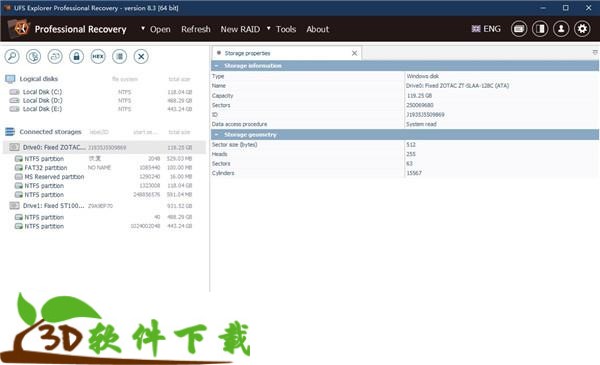




 墨客岛安装
墨客岛安装 极目新闻安装
极目新闻安装 综评学生版安装
综评学生版安装 Emoji表情贴纸安装
Emoji表情贴纸安装 抖查查
抖查查 列王的纷争腾讯版v8.19.0安卓版
列王的纷争腾讯版v8.19.0安卓版 奥特曼宇宙英雄免费充值版v6.0.2安卓版
奥特曼宇宙英雄免费充值版v6.0.2安卓版 Phigros2023最新版v2.4.7安卓版
Phigros2023最新版v2.4.7安卓版 仙凡幻想华为客户端v1.4.0安卓版
仙凡幻想华为客户端v1.4.0安卓版 请出示证件手机汉化版v1.4.4完整版
请出示证件手机汉化版v1.4.4完整版